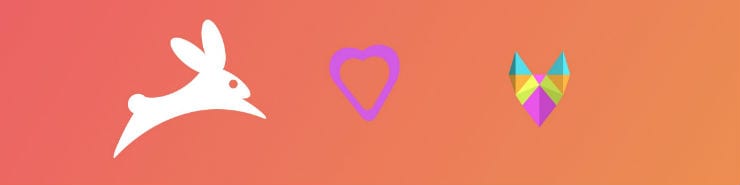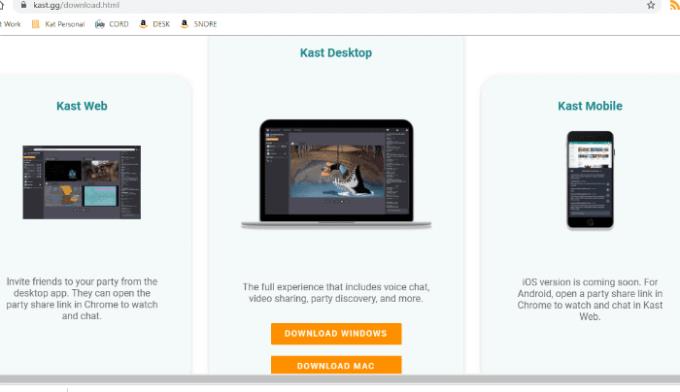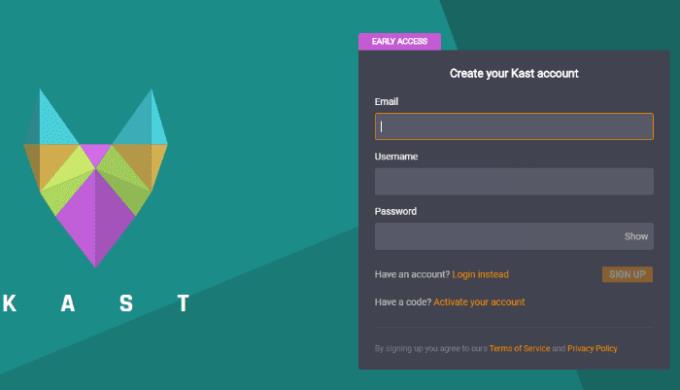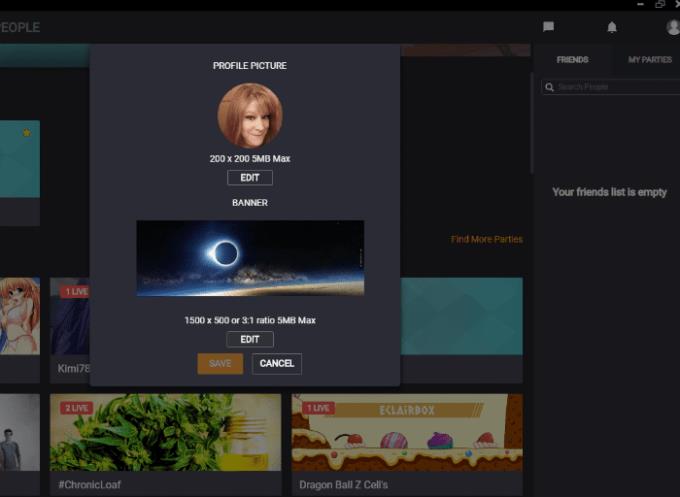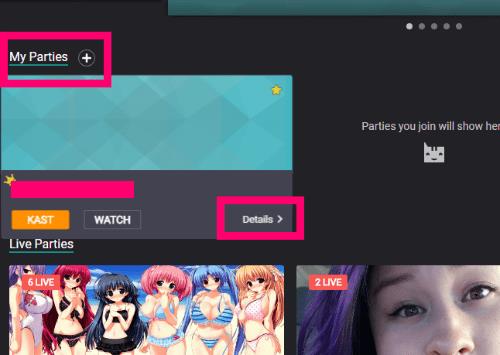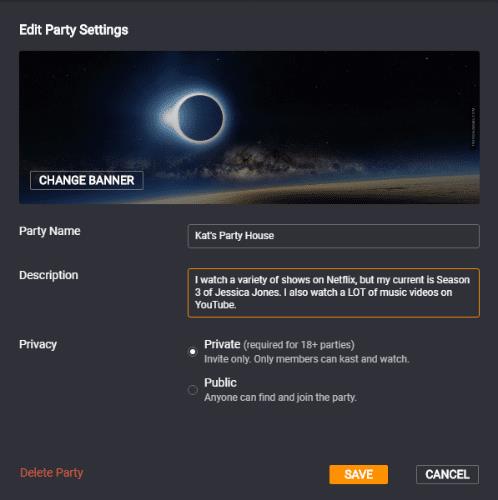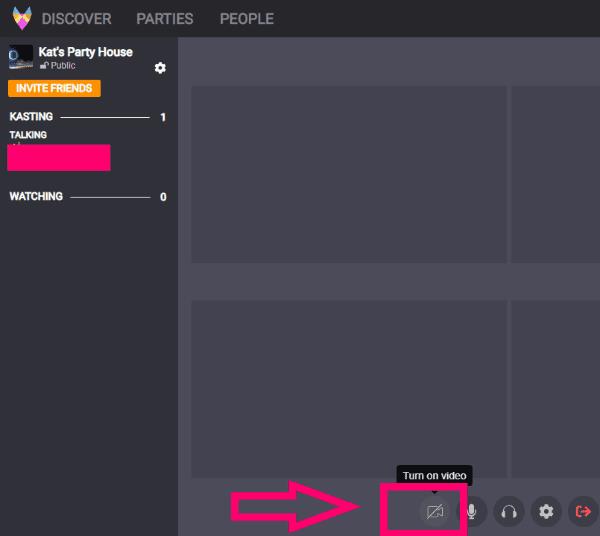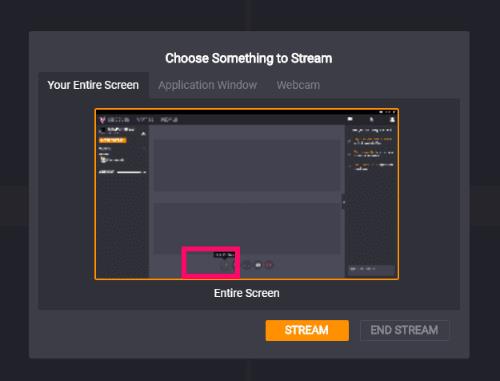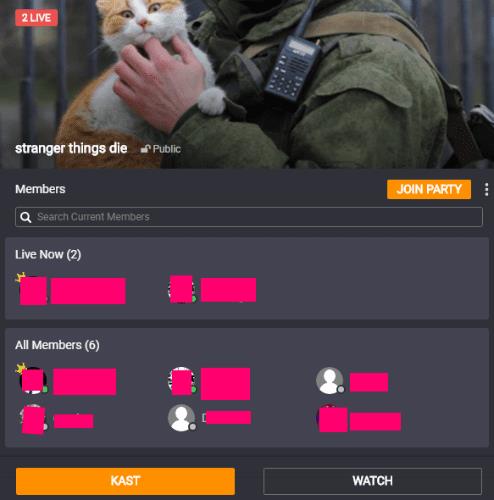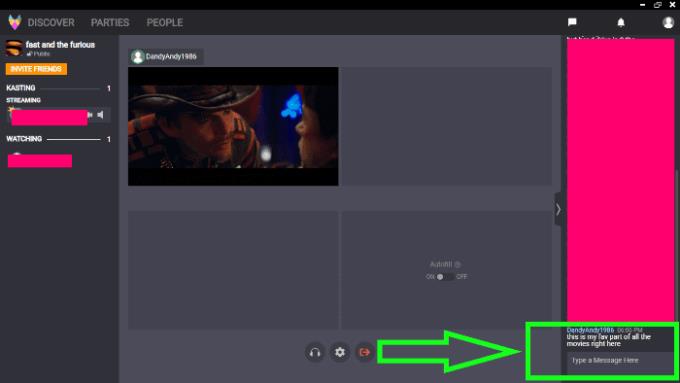Vous aimez regarder Netflix, Hulu ou YouTube ? Souhaitez-vous pouvoir partager ce que vous regardez avec vos amis ? Vous avez peut-être entendu des gens parler de Rabbit récemment. Cependant, il vient d'être acheté par Kast, promettant encore plus de fonctionnalités, de facilité d'utilisation et de stabilité. Vous pourrez continuer à partager des vidéos avec vos amis pendant que vous les regardez en temps réel, discuter en vidéo pendant l'émission ou simplement vous taper dans une sorte de « salle de discussion ».
Il existe actuellement trois façons différentes d'utiliser Kast pour regarder ensemble. Il existe une version Web, qui vous permet uniquement de partager ce que vous regardez à ce moment-là. La version de bureau (qui nécessite un téléchargement) apporte l'expérience complète : elle comprend le chat vocal, le partage de vidéos, la découverte de salles de fête à rejoindre et plus encore. Ensuite, nous avons la version Android. Celui-ci vous permet de faire les mêmes choses que l'itération du bureau, tant que vous utilisez Chrome sur votre appareil. La société a promis une version iOS pour bientôt.
Pour les besoins de cet article, je choisis de télécharger et d'exécuter la version de bureau complète pour vous la montrer et vous expliquer comment l'utiliser.
Comment utiliser Rabbit / Kast pour partager une vidéo avec des amis
Rendez-vous sur la page d'accueil de Kast et cliquez pour télécharger la version de bureau, puis enregistrez-la où vous le souhaitez.
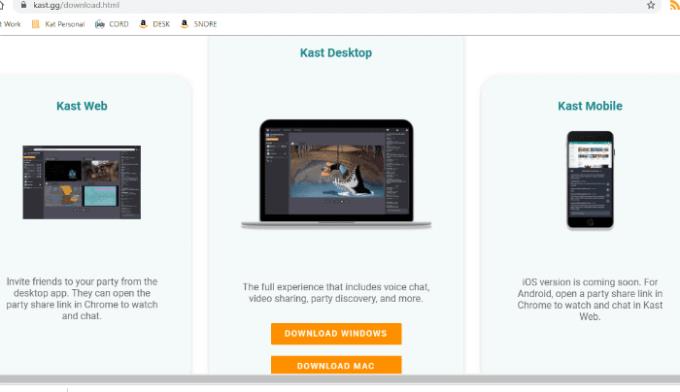
Une fois le téléchargement terminé, double-cliquez simplement pour ouvrir le programme d'installation. Cela ne prend que quelques instants, puis l'application elle-même s'ouvrira automatiquement, où vous serez invité à créer votre compte d'origine. Une fois que vous le faites, vous recevrez un code d'activation à six chiffres dans l'e-mail que vous avez fourni que vous devrez entrer ensuite.
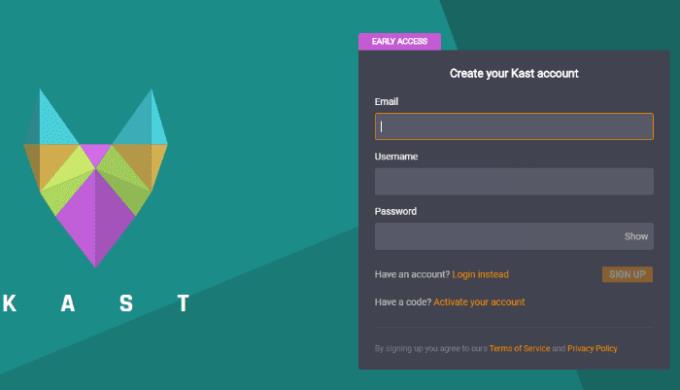
La seconde où vous entrez le code, vous êtes redirigé vers votre propre page Kast ! La première chose que j'ai faite a été de cliquer sur la zone de photo de profil vierge tout en haut à droite de l'écran. Cela fera apparaître une boîte qui vous permet de définir une photo de profil et une bannière personnalisées.
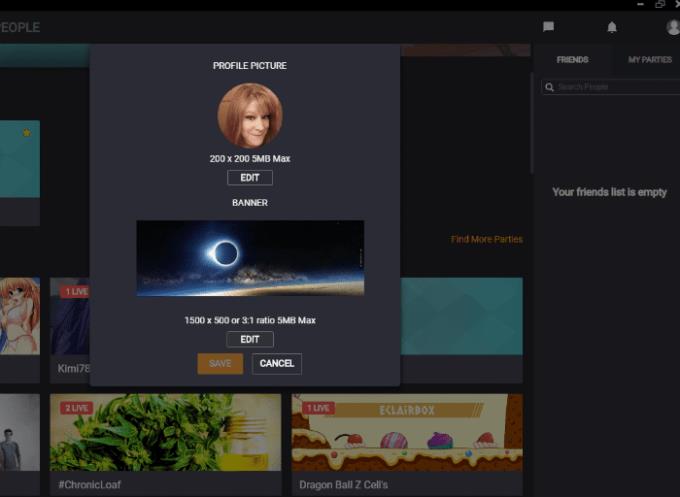
Si vous souhaitez que des amis particuliers rejoignent vos watch parties, ils devront utiliser l'une des trois méthodes mentionnées ci-dessus pour créer leur propre compte Kast gratuit. Une fois qu'ils l'ont fait, cliquez sur la case "Rechercher des personnes" à droite de cet écran d'accueil pour entrer le nom d'utilisateur qu'ils ont choisi et les ajouter en tant qu'ami. Alternativement, vous pouvez démarrer votre watch party, puis envoyer un lien à vos amis via Chrome. Ils peuvent ensuite simplement ouvrir la fête dans leur navigateur Chrome (sur le bureau ou via Android) pour regarder ce film ou cette vidéo amusante avec vous.
Comment démarrer une Watch Party à Kast
Sur le côté gauche de votre écran d'accueil Kast, passez votre souris sur la case qui dit "YourName Watch Party" :
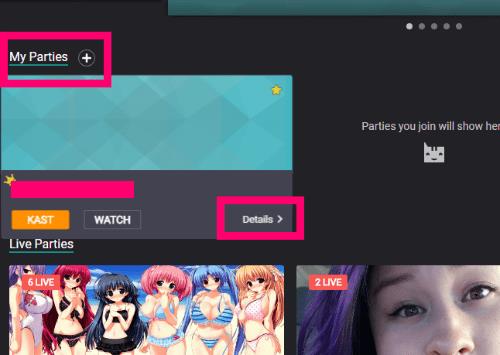
Vous pouvez choisir le bouton « Kast » pour diffuser ou regarder des vidéos et du texte ou un chat vocal. Alternativement, vous pouvez choisir le bouton "Regarder" pour regarder les flux des autres, écouter et discuter par SMS. Je vais choisir de Kast.
La première chose que vous aurez à faire est de sélectionner vos périphériques d'entrée et de sortie. Choisissez le microphone et les haut-parleurs/écouteurs que vous prévoyez d'utiliser pour parler et écouter, puis sélectionnez « Enregistrer » .
La prochaine chose à faire est de cliquer sur l'icône d'engrenage en haut à gauche de l'écran. Ici, vous pouvez changer le nom de votre fête, donner une description des types de choses que vous avez tendance à regarder et décider si vous voulez que vos fêtes soient privées (sur invitation uniquement ou entre amis) ou découvrables par le public. Oh… vous pouvez également modifier la bannière de la salle de fête ici, comme vous l'avez fait pour votre profil.
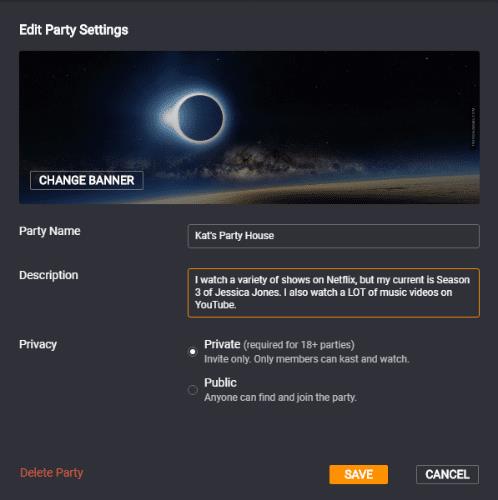
Il est maintenant temps de diffuser quelque chose ! Il se trouve que l'une de mes chansons préférées du moment est ouverte sur YouTube. Pour démarrer Kasting, cliquez sur la petite icône de caméra vidéo en bas de l'écran pour activer la vidéo.
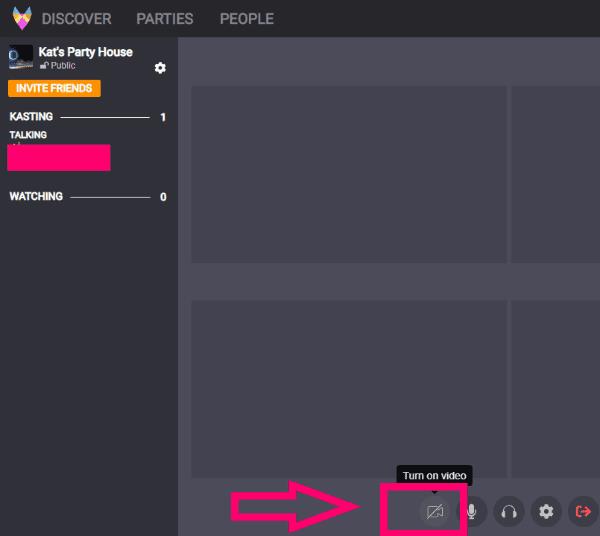
Une fenêtre va s'ouvrir vous demandant de choisir ce que vous souhaitez diffuser.
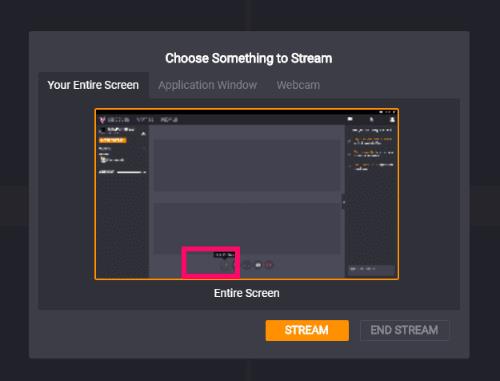
Avec la fenêtre ouverte dans Chrome que vous souhaitez partager (comme YouTube, Netflix, Hulu, etc.), cliquez sur la "Fenêtre de l'application". Cliquez sur votre vidéo, puis sur le bouton « Streamer » . L'application vous amènera directement à la sélection vidéo que vous avez faite. Vous verrez maintenant votre fenêtre de fête Kast en bas à gauche de l'écran. Maintenant, vous pouvez copier le lien dans le coin supérieur droit pour inviter d'autres personnes à voir votre flux (si vous n'avez pas encore ajouté d'amis.)
De plus, chaque fois que vous devez modifier vos paramètres de microphone ou de son, cliquez sur l'icône représentant une roue dentée au milieu de votre écran.
Pour arrêter Kasting, cliquez simplement sur la flèche rouge à droite de l'écran Kast. Vous verrez un message disant « Leaving Party » , puis redirigé vers votre page Kast principale.
Maintenant, voyons comment regarder les streams de quelqu'un d'autre !
Comment rejoindre une soirée de surveillance publique sur Kast
Sur votre écran principal Kast, vous verrez une section intitulée « Parties en direct ». Le nom de la fête sera donné, vous pourrez voir le nombre de téléspectateurs et l'image de la bannière de la fête. Si vous passez votre souris sur l'une des cases Fête, vous pouvez cliquer sur « Plus » pour afficher des informations supplémentaires, y compris qui participe actuellement à la fête.
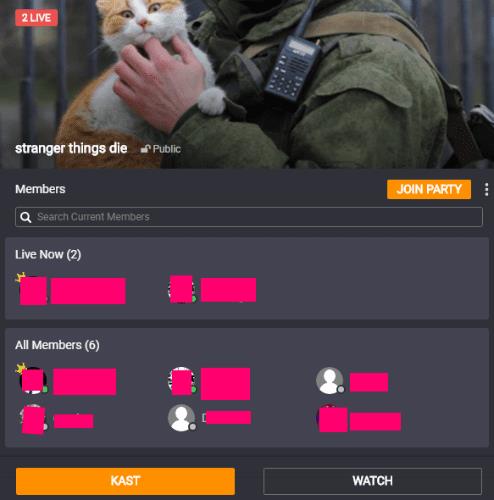
Cliquez sur le bouton « Regarder » pour regarder tout ce que la personne diffuse, écoutez son bavardage vocal et son texte avec elle.
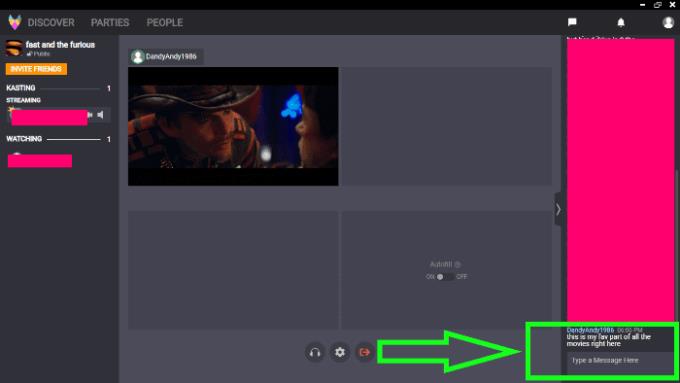
Comme vous pouvez le voir, vous pourrez désormais regarder le film avec le streamer et discuter avec n'importe qui dans la pièce sur le côté droit.
Comme je l'ai mentionné, il ne s'agit que d'un aperçu de l'utilisation de Kat (anciennement Rabbit) via le téléchargement sur le bureau. Vous pouvez choisir d'ouvrir simplement un lien dans Chrome et de rejoindre une watch party à partir de là ou à partir de votre appareil Android.
Bon Kasting !